Que tout ce que je vais vous raconter ci-dessous reste entre nous. J’ai récupéré un (vieil) iPad et j’ai réussi à le mettre en route. Donc une petite démo qui vous permettra d’être fin prêts quand le votre débarquera.
Après un déballage rapide et anxieux et un premier “allumage” fébrile, j’ai bien failli le laisser tomber sur le sol, j’ai du le connecter tout d’abord à iTunes avant d’être en mesure de faire “joujou” avec l’engin. J’ai dit jouet ? Excusez moi, je voulais parler de cet appareil magique et révolutionnaire. Tout ce processus est assez pénible (je voulais dire casse-… mais nous ne sommes pas seuls), car tout le monde voudrait bien l’utiliser immédiatement, sans aucun retard.
La mise en route de l’iPad est pourtant très simple, assez semblable à celle d’un iPhone, mais avec quelques bizarreries, et un bug marrant est toujours possible. Ne surtout pas oublier qu’il faut iTunes 9.1.
Dès que vous connectez l’iPad à votre Mac, iTunes s’ouvre automatiquement et vous découvrez un message d’accueil. Attention aux âmes sensibles, tous les écrans qui suivent sont en anglais…
 Cliquez sur “Continuer” et vous arrivez sur l’habituel écran concernant la “License”. Est ce que quelqu’un ici continue à lire ce mauvais roman fleuve ? Et si vous dites “Non” votre iPad va-t-il s’auto-détruire dans les cinq secondes ? Bien, alors faites comme d’habitude…
Cliquez sur “Continuer” et vous arrivez sur l’habituel écran concernant la “License”. Est ce que quelqu’un ici continue à lire ce mauvais roman fleuve ? Et si vous dites “Non” votre iPad va-t-il s’auto-détruire dans les cinq secondes ? Bien, alors faites comme d’habitude…
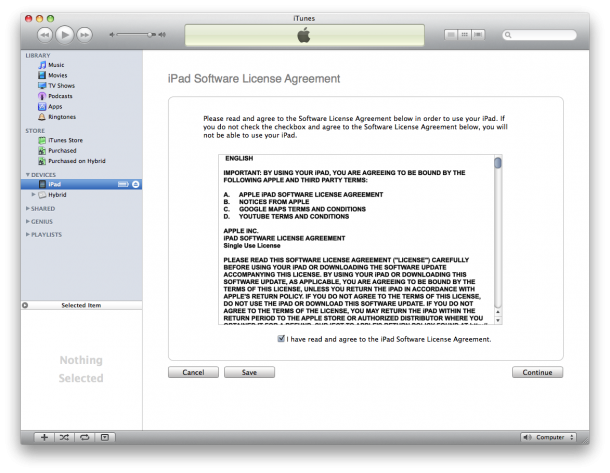 Au stade suivant, vous devez maintenant apprendre à votre iPad à trouver votre compte iTunes. Si vous êtes un petit nouveau dans le monde merveilleux des iDevices, vous disposez d’une option vous permettant d’ouvrir un compte.
Au stade suivant, vous devez maintenant apprendre à votre iPad à trouver votre compte iTunes. Si vous êtes un petit nouveau dans le monde merveilleux des iDevices, vous disposez d’une option vous permettant d’ouvrir un compte.
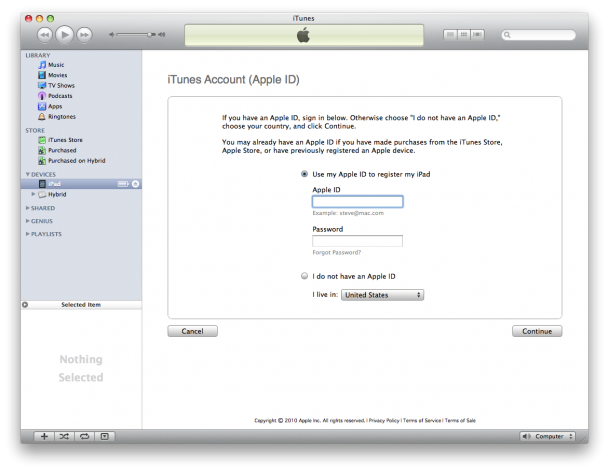 Ah là c’est le bouquet !!! Apple comme d’habitude ne loupe pas une occasion de tenter de vous vendre son service MobileMe. Ce n’est pas que le système ne soit pas utile, mais il coûte un certain prix. Le prix Apple. A vous de choisir…
Ah là c’est le bouquet !!! Apple comme d’habitude ne loupe pas une occasion de tenter de vous vendre son service MobileMe. Ce n’est pas que le système ne soit pas utile, mais il coûte un certain prix. Le prix Apple. A vous de choisir…
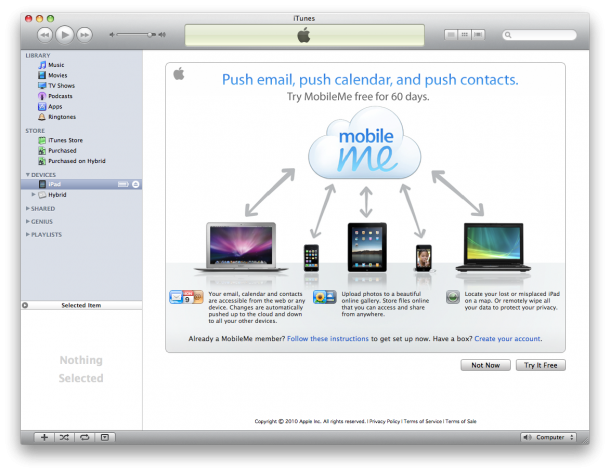 Enfin vous arrivez à quelque chose de sérieux. Ici vous devez choisir entre configurer votre iPad “ex nihilo”, comme disait mon copain Jules, ou revenir à une sauvegarde antérieure. Alors, réfléchissez 30 secondes, et faites le bon choix. Vous avez la possibilité de choisir de récupérer une sauvegarde de votre iPhone, ce qui peut sembler une solution rapide si vous avez une belle collection d’applications, et les réglages correspondants, que vous voulez transférer sur votre iPad. Là vous pouvez voir s’afficher un bug cocasse : un message dit “cet iPad a déjà été synchronisé avec cet ordinateur”. Sauf si vous êtes Steve Jobs, je ne vois pas comment vous auriez pu le faire ?
Enfin vous arrivez à quelque chose de sérieux. Ici vous devez choisir entre configurer votre iPad “ex nihilo”, comme disait mon copain Jules, ou revenir à une sauvegarde antérieure. Alors, réfléchissez 30 secondes, et faites le bon choix. Vous avez la possibilité de choisir de récupérer une sauvegarde de votre iPhone, ce qui peut sembler une solution rapide si vous avez une belle collection d’applications, et les réglages correspondants, que vous voulez transférer sur votre iPad. Là vous pouvez voir s’afficher un bug cocasse : un message dit “cet iPad a déjà été synchronisé avec cet ordinateur”. Sauf si vous êtes Steve Jobs, je ne vois pas comment vous auriez pu le faire ?
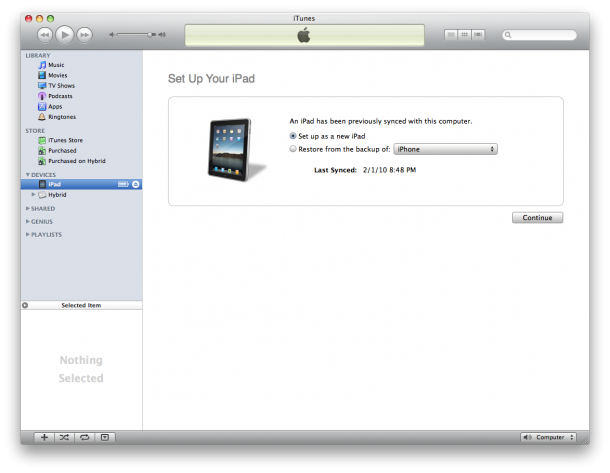 Maintenant il est, enfin, temps de donner un nom à votre nouveau bébé. Un peu d’originalité que diable !
Maintenant il est, enfin, temps de donner un nom à votre nouveau bébé. Un peu d’originalité que diable !
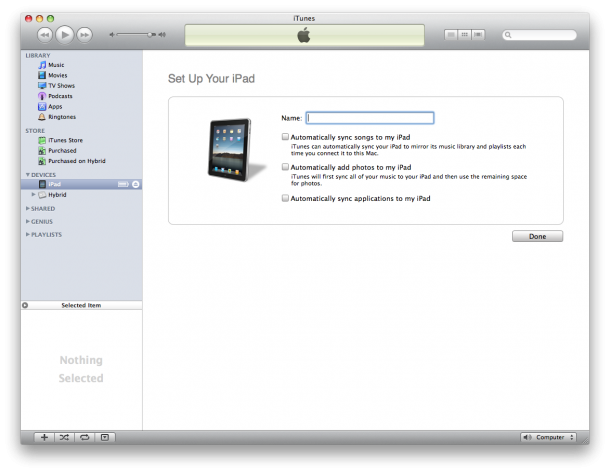 Nous en sommes maintenant à l’écran principal, qui ressemble comme deux gouttes d’eau à celui d’un iPhone connecté sur iTunes. Vous pouvez vérifier la capacité de stockage sur votre iPad, et quelle version d’OS vous utilisez.
Nous en sommes maintenant à l’écran principal, qui ressemble comme deux gouttes d’eau à celui d’un iPhone connecté sur iTunes. Vous pouvez vérifier la capacité de stockage sur votre iPad, et quelle version d’OS vous utilisez.
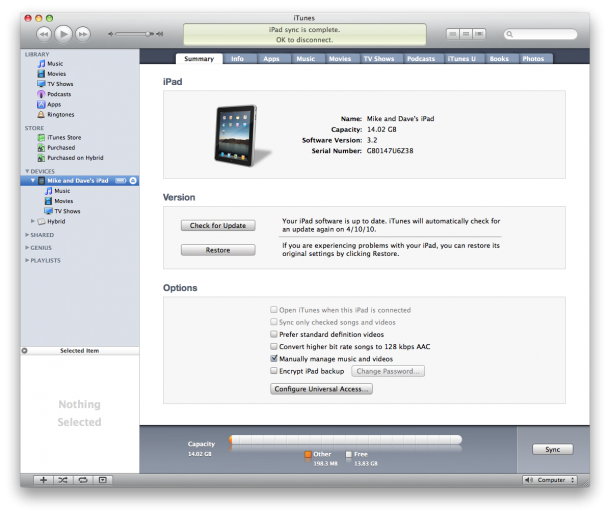 L’onglet “Info” vous permet de voir les détails des réglages de synchronisation de vos contacts, emails, calendriers… Vous pouvez aussi lancer MobileMe d’ici, si vous ne l’avez pas fait plus tôt.
L’onglet “Info” vous permet de voir les détails des réglages de synchronisation de vos contacts, emails, calendriers… Vous pouvez aussi lancer MobileMe d’ici, si vous ne l’avez pas fait plus tôt.
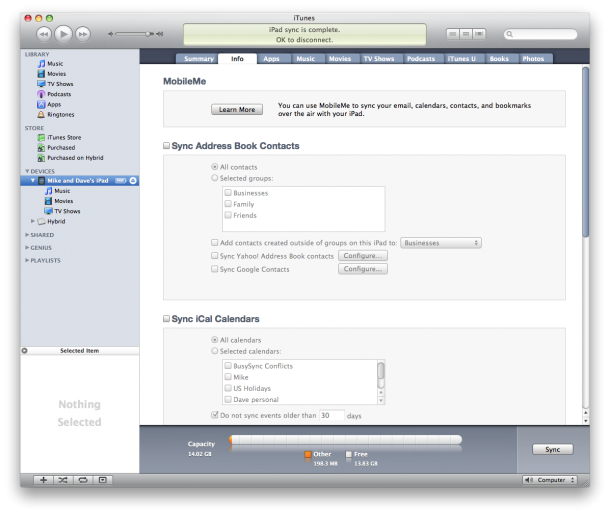 L’onglet suivant, “Apps”, bien connu des utilisateurs d’iPhone, vous permet de gérer et de synchroniser vos applications. Les autres onglets , Musique, Films,Podcasts, Photos et iTunesU permettent les mêmes actions qu’avec un iPhone. Si vous désirez synchroniser des photos, le programme doit les optimiser pour l’iPad, ce qui peut vous prendre pas mal de temps si en vous avez une grosse collection. Enfin il existe, quand même, un nouvel onglet : Livres. C’est ici que vous vous rendrez avec iBooks ou iTunes pour gérer vos livres.
L’onglet suivant, “Apps”, bien connu des utilisateurs d’iPhone, vous permet de gérer et de synchroniser vos applications. Les autres onglets , Musique, Films,Podcasts, Photos et iTunesU permettent les mêmes actions qu’avec un iPhone. Si vous désirez synchroniser des photos, le programme doit les optimiser pour l’iPad, ce qui peut vous prendre pas mal de temps si en vous avez une grosse collection. Enfin il existe, quand même, un nouvel onglet : Livres. C’est ici que vous vous rendrez avec iBooks ou iTunes pour gérer vos livres.
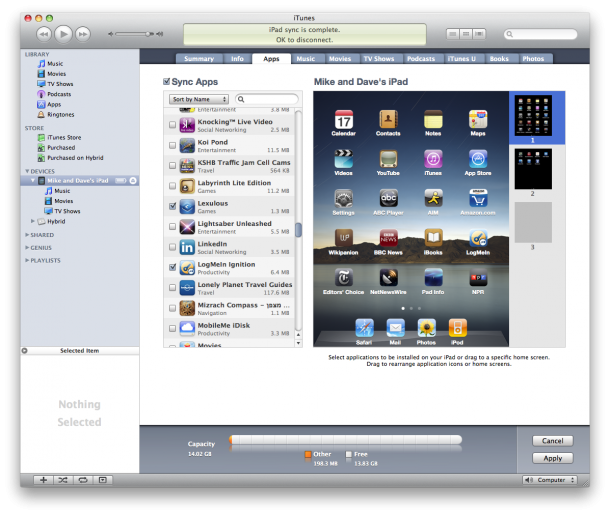
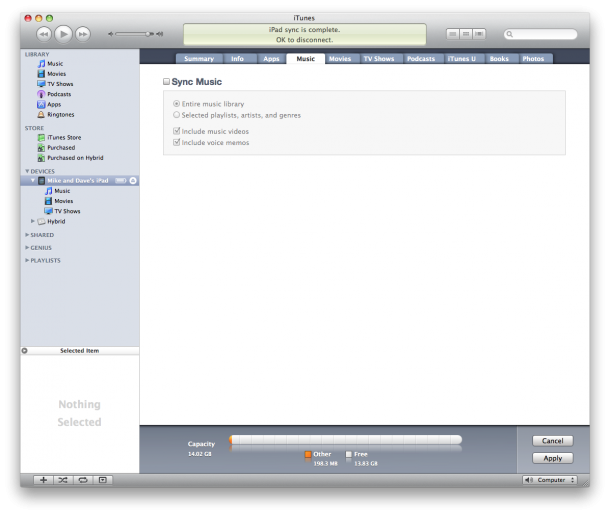
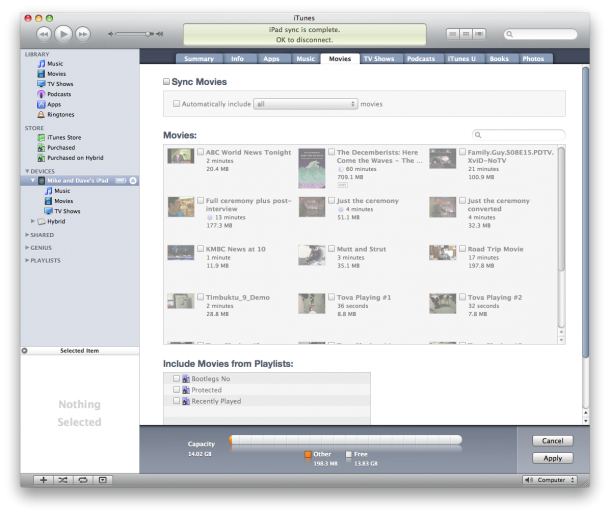
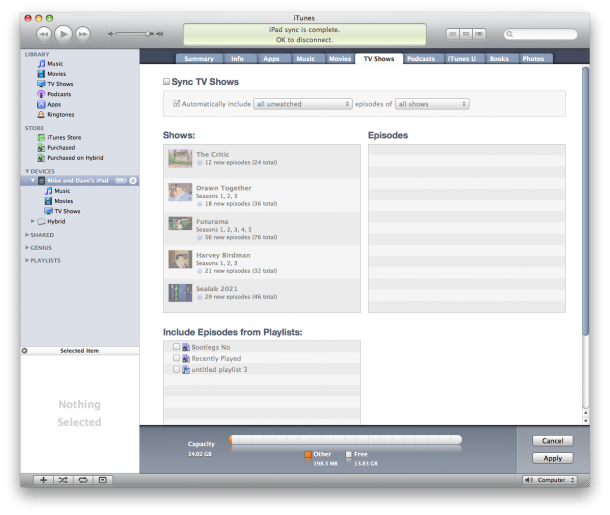
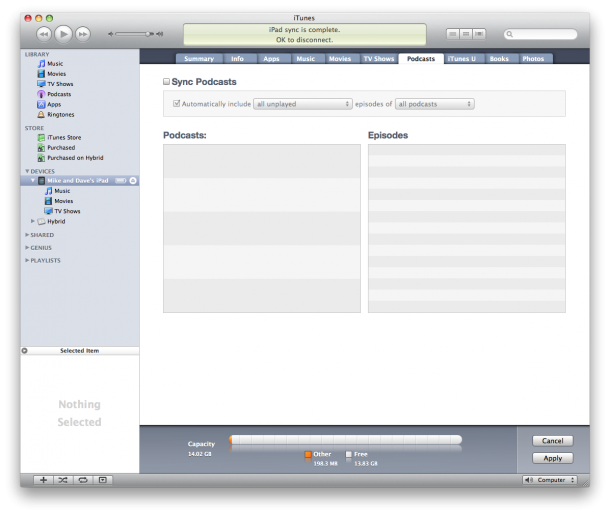
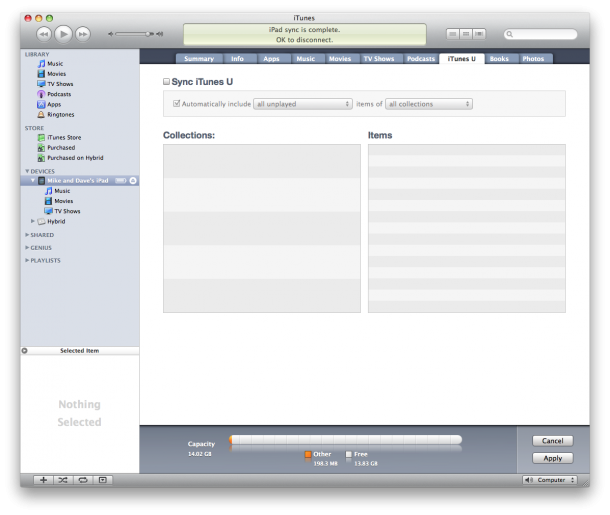
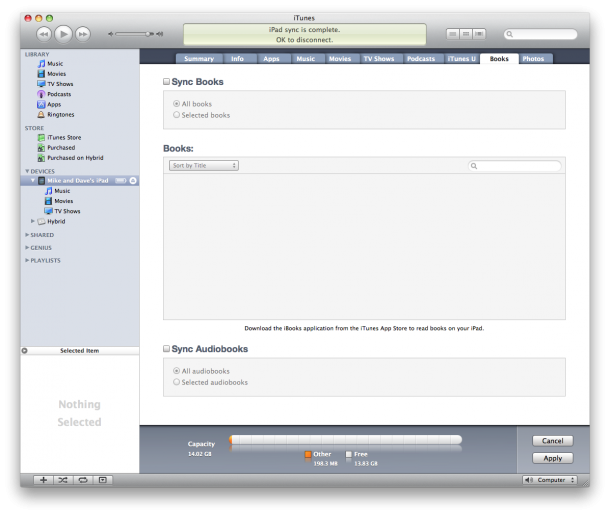
 Du début jusqu’à la fin, cette synchronisation a duré une heure. Mais cela dépend grandement de la quantité de photos à transférer.
Du début jusqu’à la fin, cette synchronisation a duré une heure. Mais cela dépend grandement de la quantité de photos à transférer.
J’espère que vous êtes fin prêts, affûtés et tout et tout. Il ne faudra pas se louper quand votre postier (si pas en grève 🙂 ) vous apportera votre machine.
Allez Bye, Je remonte dans ma soucoupe volante… 😉
SUper News, ça donne trop envie d’avoir la même chose sur son propre iPad !!!
Génial !
Comment tu as fait pour déjà en avoir un ?
Merci pour cette superbe installation =)
Yoda traverse notre galaxie, et les autres, dans son superbe vaisseau interstellaire…
Il remonte le temps, va et vient, et rien ne l’arrête…
Si la force ne m’imposait pas une certaine humilité, je t’en raconterais des histoires !!! 😉
Yoda ? Ton vrai nom c’est Mike and Dave ?? Original… Mais je préfè Yoda quand même !
@ Pigwada : c’est qui tes deux copains ?
M’enfin content de te ré-entendre (ou plutôt de te re-lire !) 🙂
Je repasse en vitesse hyperluminique, Luke dixit, because des infos pour aujourd’hui je dois ramasser !!!
Ma commande aux US vient d’être annulée… Je n’aurais pas mon iPad à la fin de la semaine…
Snif !
bonjour
j’ai acheté un ipad,et heureusement que je tombe sur ces instructions, sinon je serais allé le rendre, n’ayant pas pu le mettre en route hier soir, j’étais très déçue
alors merci d’avoir humoristiquement permis la mise en route, d’avoir pris ce temps de bien expliquer
c’est regrettable que les vendeurs n’expliquent pas cette mise en route !
grand, grand merci
@ brebis :
Merci pour le commentaire, mais nous sommes sur AideMac.fr, donc justement là pour faire quelque chose pour tous les amateurs de produits Apple. Et il est tout à fait regretable que bon nombre de “vendeurs” n’aient soit pas le temps, soit pas la compétence, soit tout simplement pas envie de répéter pour la X° fois un couplet qui ne les enthousiasme pas forcément.
Les premiers “vrais” iPad étant arrivés ici, après les grandes fictions inter-minables de Yoda, inscris toi sur le forum, il y a déjà deux discussions pour commencer à parler de l’iPad en lui-même et de ses applications.
Et oui Yoda, comme Alain Delon, parle de lui à la troisième personne… 🙂
ok merci, je vais m’y inscrire
bonne journée
bjr
on viens de m offrir un ipad et a l allumage je tombe sur ecran avec logo itunes et cable usb !!!
cela ne semble pas correspondre a tes explications
Au secours!! merci
Il faut brancher l’iPad à un ordinateur muni d’iTunes, pour pouvoir l’activer et commencer à mettre du contenu dedans…
Cette procédure pourra changer plus tard, mais pour l’instant elle est obligatoire avec les iPhones, iPads et iPods.
Comme décrit par Mika, et comme écrit sur cette Mise en Route (les 2 lignes juste avant la première capture d’écran), il faut impérativement connecter son iPad sur son ordinateur (Mac ou Pc) avec le cable de liaison fourni par Apple.
Il faut aussi avoir iTunes dans une version récente, et un accès Internet, pour effectuer cette mise en route, suivant la description ci-dessus… 🙂
Bon démarrage, et si problème, voir sur le Forum…
bjr
merci config faites
Patrick
🙂
Et bienvenue pour toutes demandes et questions sur l’iPad…et le reste.
Bonjour, je vais prochainement recupere un Ipad mais ne serait pas en mesure de le brancher sur mon propre ordinateur. Par contre, je pourrai le connecter sur l’ordinateur d’un ami.
Est ce un probleme ? ou puis je le connecter a cet autre ordinateur et me mettre sur mon compte itunes ?
Merci pour votre aide
Crocus
Ca ne sera pas un problème au début, mais par la suite, il vaudra mieux avoir votre propre ordinateur : iTunes pourra alors synchroniser aussi vos contacts, calendriers, etc…
merci pour la reponse. J’aurai un ordinateur des que je rentrerai de conges. Je craignais seulement que de “declarer” l’ipad sur un ordinateur pouvait ensuite creer des complications qd je voudrais le mettre sur mon propre ordinatuer.
Faudra t’il faire une manip particulier dans ce cas ?
Crocus
A priori, iTunes demandera ce que tu veux faire, a la connexion de ton iPad.
Pas d’inquiétude.
ok merci pour les reponses rapides.
Il est commandé ! impatient de pouvoir l’essayer !
Un petit tour sur les Forums AideMac.fr serait une bonne chose…camarade Crocus !
Tu pourrais y demander ce que tu veux, recevoir l’aide des différents intervenants, en matière de Mac et de iPad.
La discussion y est plus facile et les les réponses aussi, car si nécessaire on peut ajouter photos, captures d’écran et autres pour mieux se faire comprendre.
Faut juste cliquer sur Forum, s’inscrire (gratuit et gratuit…), faire une petite présentation et raconter ses problèmes…
Et en plus cela vous évitera, Mika et toi, de me réveiller à chaque fois que vous écrivez quelque chose ici… 🙂
Il y a une alarme connectée sur les commentaires…
29/12/2010
C’est bien l’humour ou la poésie, mais une procédure nécessite des séquences bien plus précises.
Je m’arrête au premier mot de la première phrase de votre exposé. Et après à chaque mot !!
“Dès que vous vous vous connectez” : Connexion filaire ou WiFi ?
“ITunes s’ouvre automatiquement” : Rien n’est automatique et rien n’apparaît
Je ne trouve même pas le premier écran !!
Je désire simplement configurer un iPad pour la première fois et créer une adresse E-mail, envoyer et recevoir des courriels.
On me demande de passer par iTunes. Je charge une version de iTunes (54 mn) elle est trop ancienne. Une autre, elle est trop récente. Pour iTunes, il faut télécharger une autre version de Quick Time. Mais pour charger Quick Time, il faut une version récente de Safari. Mais pour charger une version récente de Safari, il faut changer d’OS. Mais le 10.4.11 est le seul qui accepte l’émulation “Classic” qui m’est nécessaire pour faire marcher ma compta Météor. Etc…, etc…
Bref, il faut tout changer. Tout ça pour essayer de faire marcher une tablette iPad qui ne donne des services que très édulcorés. (ex Via Michelin, ni Mappy ne fonctionne, la musique ne sort pas par haut parleur) = Très grosse déception !
Je pense que je vais le laisser dans une poubelle !
Pierre
Ce n’est ni de l’humour ni de la poésie. D’ailleurs je préfère Polésie, comme le disait Desproges…
1 – Pour démarrer il faut en passer par iTunes.C’est OBIGATOIRE.
2 – A ce jour, sauf grosse erreur, pour connecter un iPad sur iTunes, il n’y a qu’une solution : une connexion “filaire” avec le câble iPad-USB fourni avec l’iPad. Je ne vois pas comment se connecter en Wifi alors que c’est le 1° démarrage, et que rien n’a été configuré. Donc pas besoin de préciser…
3 – Peut-être qu’iTunes n’a pas été configuré pour démarrer automatiquement…grosse erreur…du moins pour démarrer !!
Lancer iTunes, ouvrir “préférences” dans le menu ‘iTunes”, quand la fenêtre préférences cliquer sur “appareils” et vérifier que la case “empêcher la synchronisation auto…” n’est PAS cochée.
4 – Connecter l’iPad (en filaire…)
5 – Après le temps nécessaire l’écran n° 1 apparaît…
6 – suivre la suite…
Pour le reste il est clairement indiqué sur tous les documents Apple que l’iPad nécessite sur un Mac les logiciels suivants :
Mac OS X 10.5.8 ou +, iTunes 9.1 ou +, + un port USB 2.0, + un accès internet et un compte iTunes Store…
Maintenant il ne s’agit pas pour autant de jeter un OS X antérieur, s’il est nécessaire à l’utilisation de Classic.
Il suffit de créer des partitions sur le DD principal : 1 partition avec 10.5.8 ou +, et une partition avec Mac OS X 10.4.11.
C’est justement ce que j’utilise sur mon vieux PowerPC G4 !!!
Quant à la fin de ton post : Via Michelin, Mappy, et plus, fonctionnent sans aucun problème sur l’iPad.
Si besoin d’autres renseignements ne pas hésiter à poster. 🙂
je m’enerve sur mon ipad. dès que je l’allume il me demande le mot de passe de ma livebos et il m’indique que je n’ai pas de carte sim. Je ne comprends rien quelqu’un peut il m’aider
Tu as essayé de sortir la carte SIM et de la remettre ?
Sinon, il va falloir passer dans un AppleStore pour qu’ils regardent ça, ou dans une boutique Orange pour qu’ils te refassent une carte SIM. (ou qu’ils testent celle qui est dedans)
La recherche automatique de réseaux peut être désactivée dans les préférences de l’iPad.
bonjour
je vois qu il y a des doué en informatique donc petite question
j ai récupéré un ipad 2 mais le probleme je n est ni le mot de passe ni le pc qui a servi a le mettre en route et t il possible de changer se mot de passe afin d utiliser ce nouveau “joujou”?
Madame Paupiette ton Problème nécessite pas d’informations pour te répondre clairement !
Ce lieu, là ici dans les commentaires sur les actualités, est peu adapté à ce genre de conversation !
Le mieux, s’inscrire (gratos) sur le Forum, et y poser ses questions.
Là les différents habitués pourront te répondre.
Alors qu’ici nous sommes 2 à être avertis des commentaires et à y répondre !!!
A+ sur le forum…